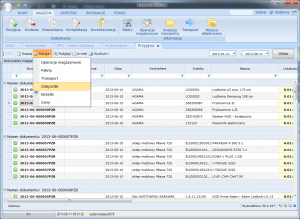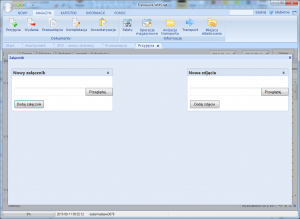Jak Dołączyć Załączniki do Dokumentów
Studio WMS.net to aplikacja magazynowa z wieloma funkcjami. Pomaga ona w zarządzaniu magazynem. Ważną cechą jest możliwość dołączania załączników do dokumentów. Pokażemy, jak łatwo korzystać z tej funkcji.
Kroki Dołączania Dokumentów Elektronicznych
Aby dołączyć dokumenty elektroniczne, takie jak PDF, Word, Excel, wybierz opcję „Dostawy bezpośrednie”. Następnie kliknij „Załączniki”. Po otwarciu opcji menu, pojawi się okno do dołączania załączników. Wybierz „PRZEGLĄDAJ”, aby dodać zdjęcie lub inny dokument. W oknie wyboru pliku, znajdź i wybierz odpowiedni dokument.
Finalizowanie Procesu Dołączania Załączników
Po wybraniu pliku, potwierdź wybór poleceniem „OTWÓRZ”. Lokalizacja pliku zostanie zapisana. Następnie użyj polecenia „DODAJ ZAŁĄCZNIK”, aby ostatecznie dołączyć załącznik do dokumentu.
Korzyści z Dołączania Dokumentów Elektronicznych
Dzięki tej funkcji użytkownicy Studio WMS.net mogą łatwo dołączać dokumenty elektroniczne. To ułatwia organizację i przechowywanie ważnych informacji w jednym miejscu. Umożliwia to lepszą organizację dokumentacji magazynowej.
Zarządzanie Dokumentami w Studio WMS.net
Opcja menu pozwala na dołączenie do wybranego dokumentu dowolnej ilości dokumentów elektronicznych stanowiących załączniki np. dokumenty PDF, Word, Excel itp. Po uruchomieniu opcji menu pojawi się okno umożliwiające dołączenia załącznika.
Dopisanie zdjęcia wymaga użycia polecenia PRZEGLĄDAJ. Po wybraniu polecania zostaje wyświetlone okno wyboru pliku. Wybrany plik należy zaznaczyć i potwierdzić wybór poleceniem OTWÓRZ. Lokalizacja zdjęcia zostanie zapisana w polu okna dopisana zdjęcia. Dołączenie zdjęcia do kartoteki wymaga potwierdzenia polecenia DODAJ ZAŁĄCZNIK.